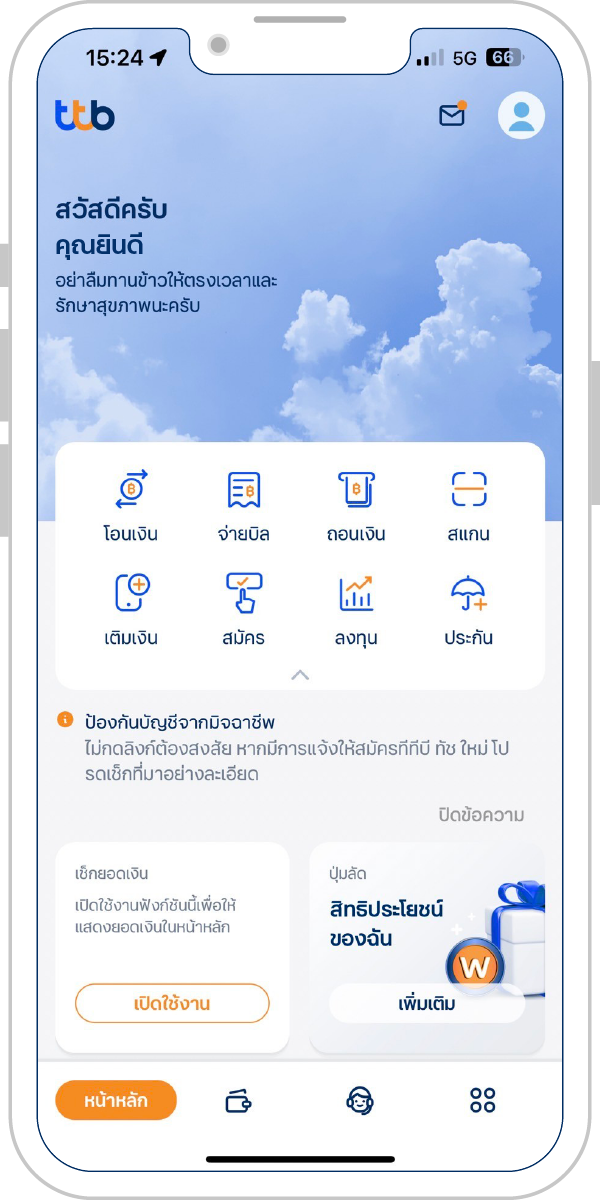
1. จากหน้าหลัก ไปที่ปุ่ม “บริการ” ที่แถบเมนูด้านล่าง
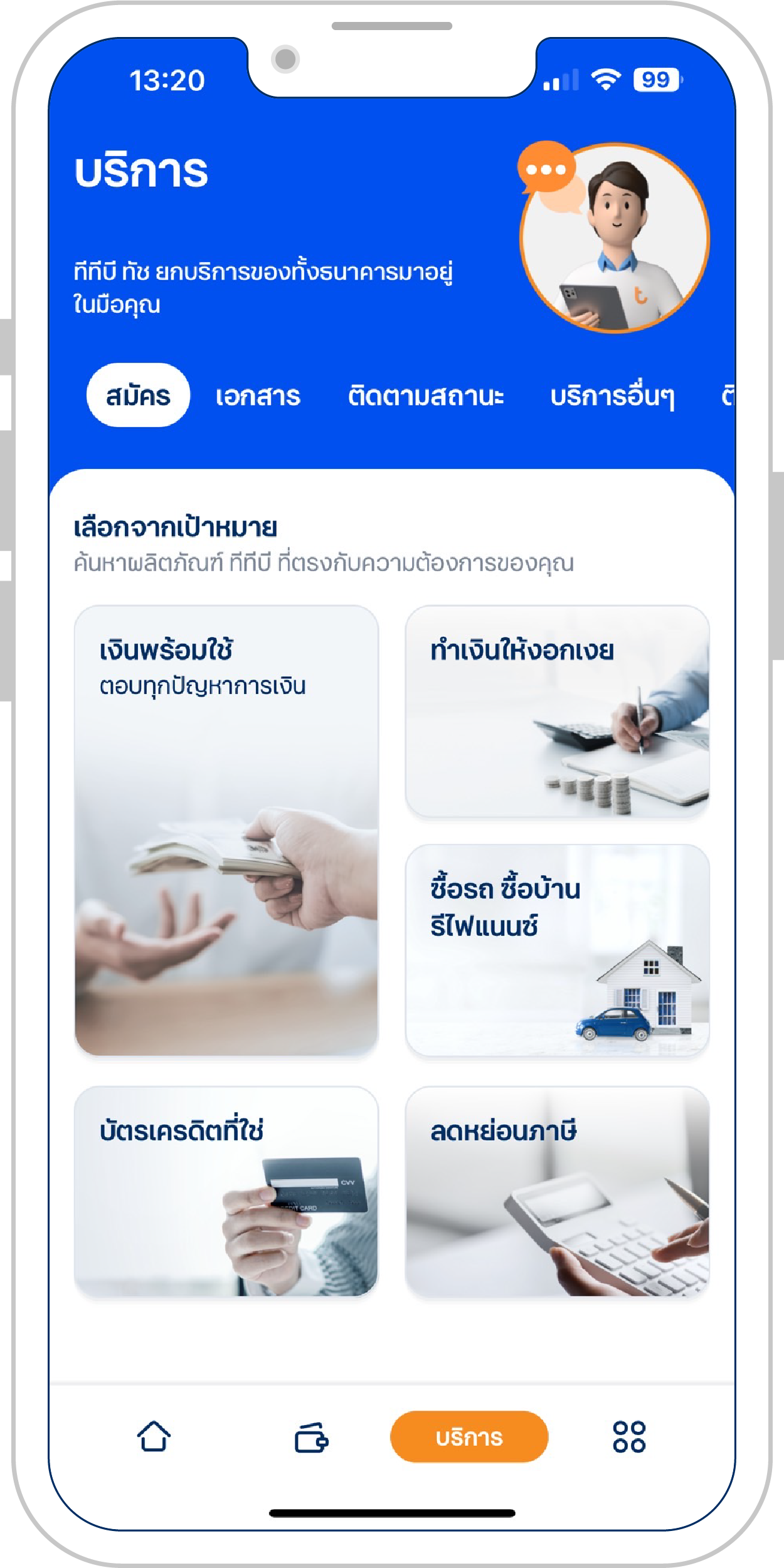
2. เลือก ไอคอน “Yindee” มุมขวาบน
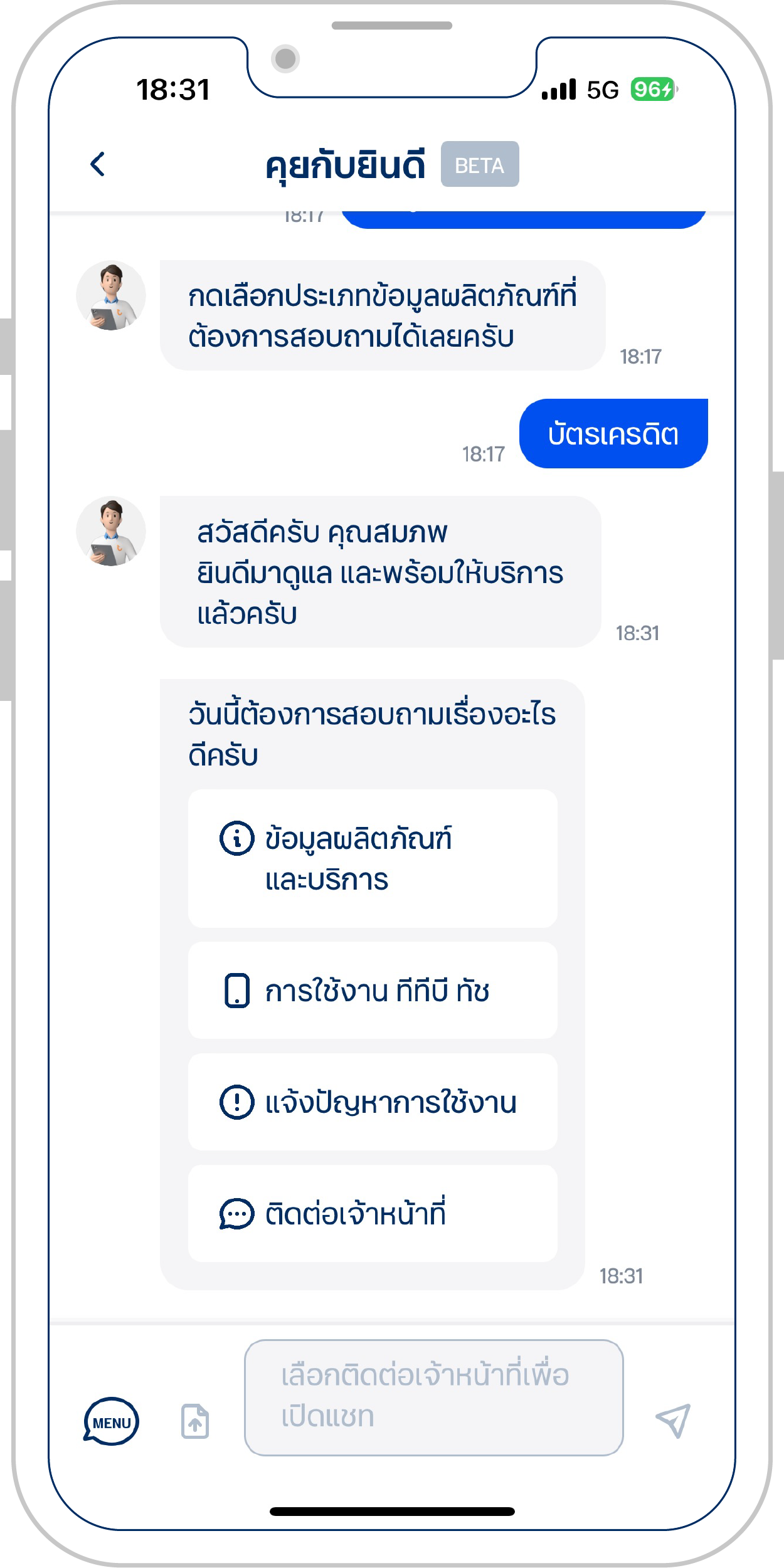
3. ระบบจะพาไปหน้า Chat จากนั้นเลือก “ข้อมูลผลิตภัณฑ์และบริการ” เพื่อเลือกทำรายการด้วยตนเอง
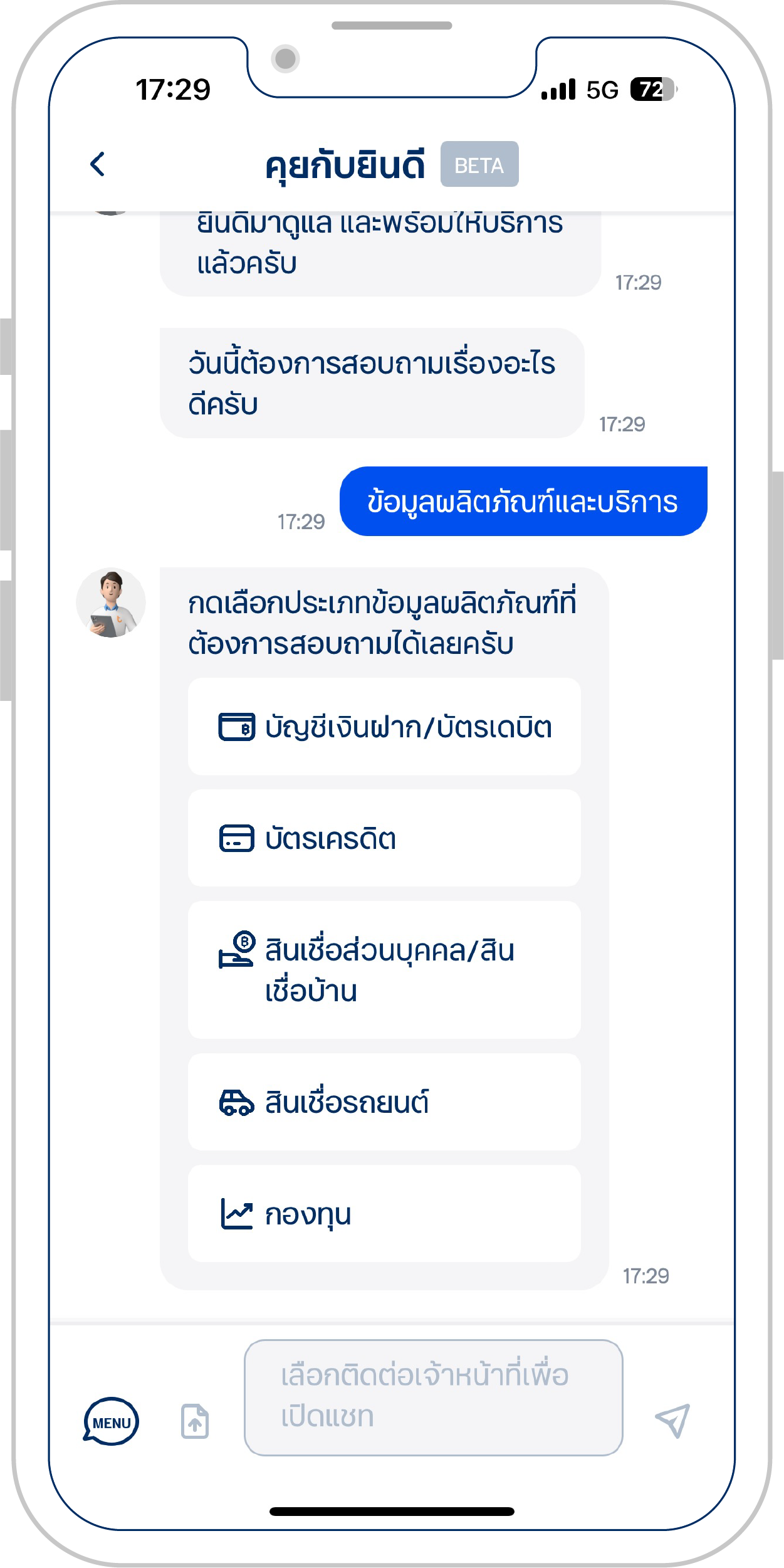
4. เลือก “บัตรเครดิต”
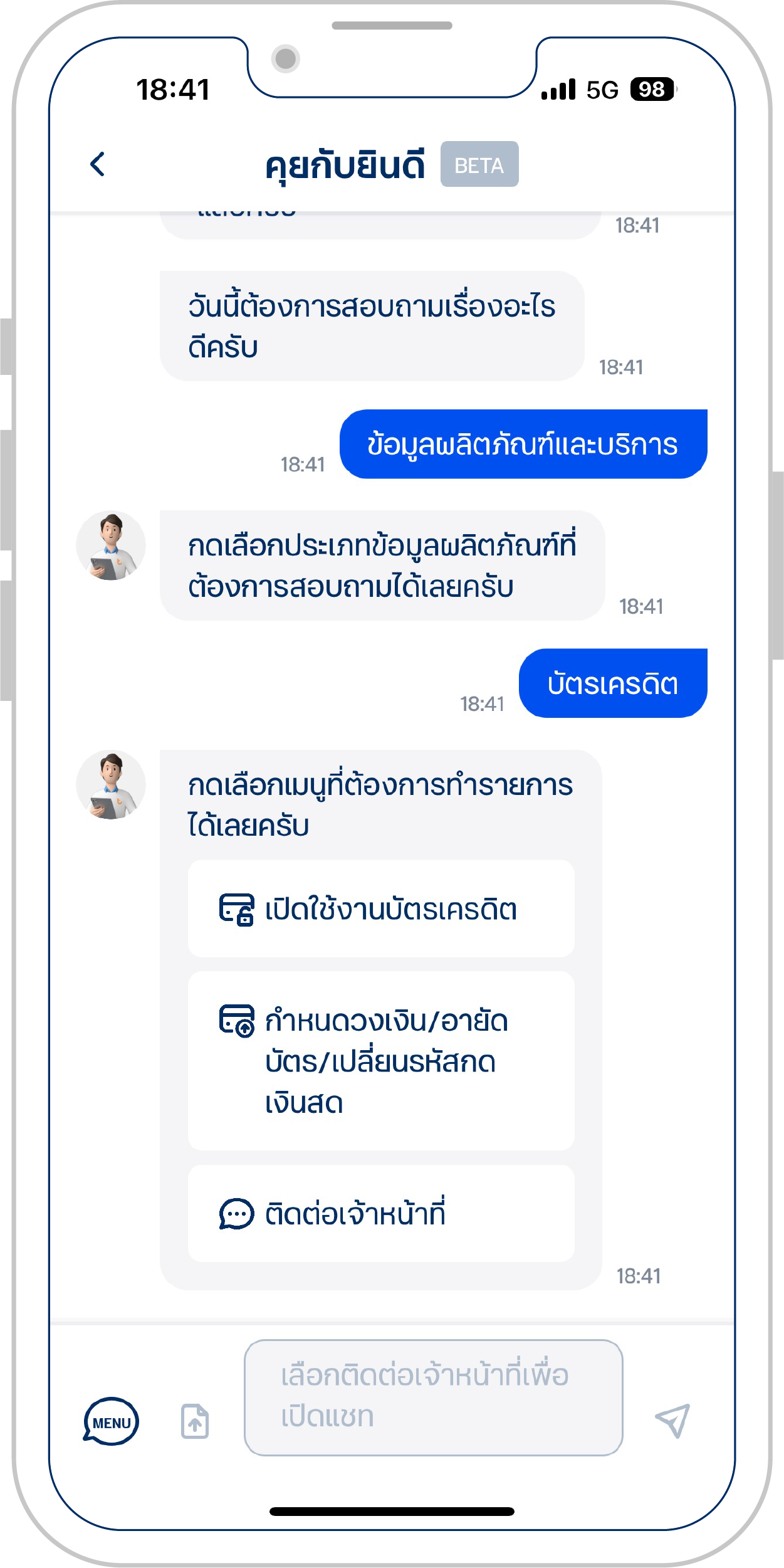
5. เลือก “เปิดใช้งานบัตรเครดิต”
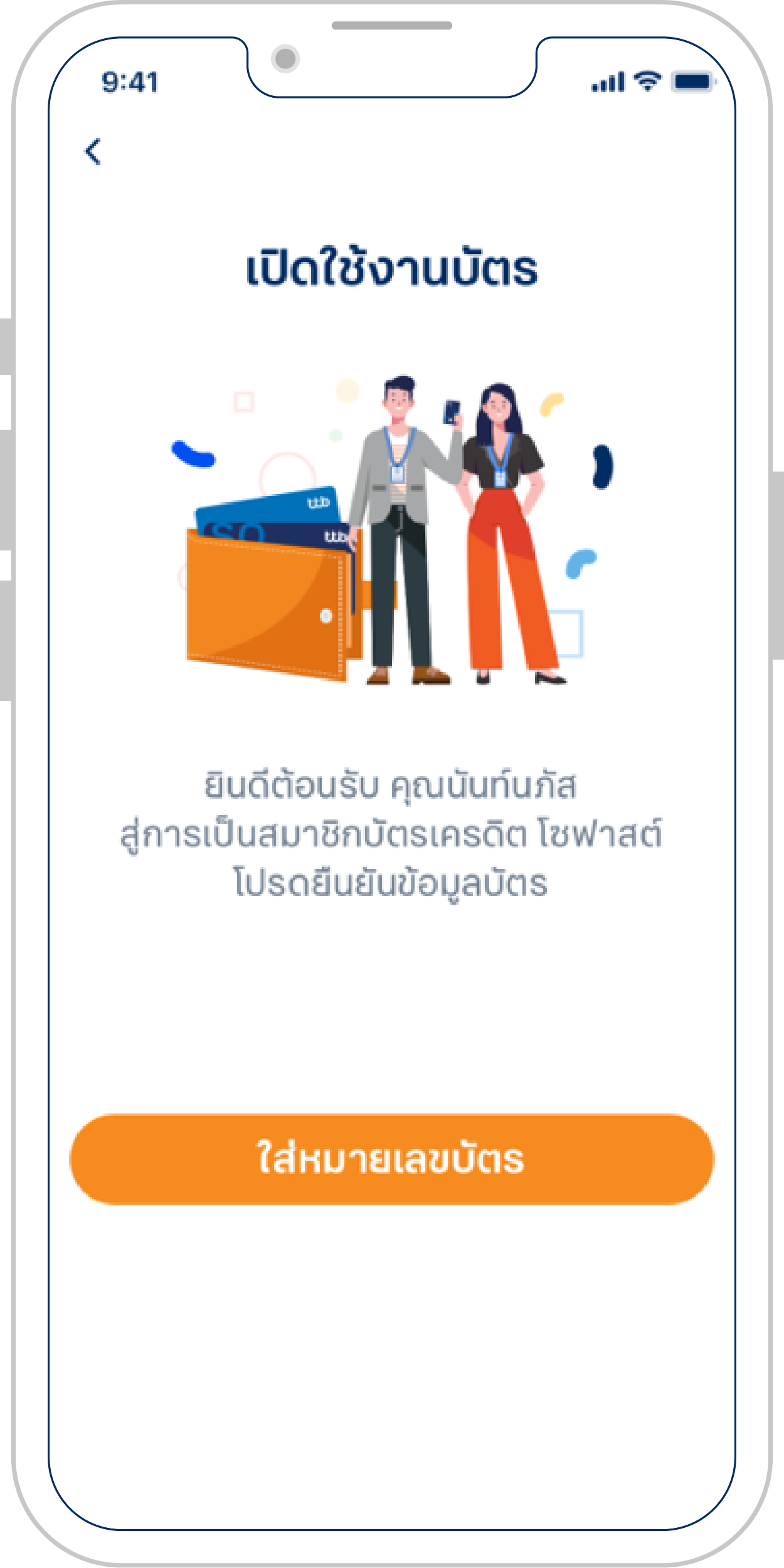
6. กดปุ่ม “ใส่หมายเลขบัตร”
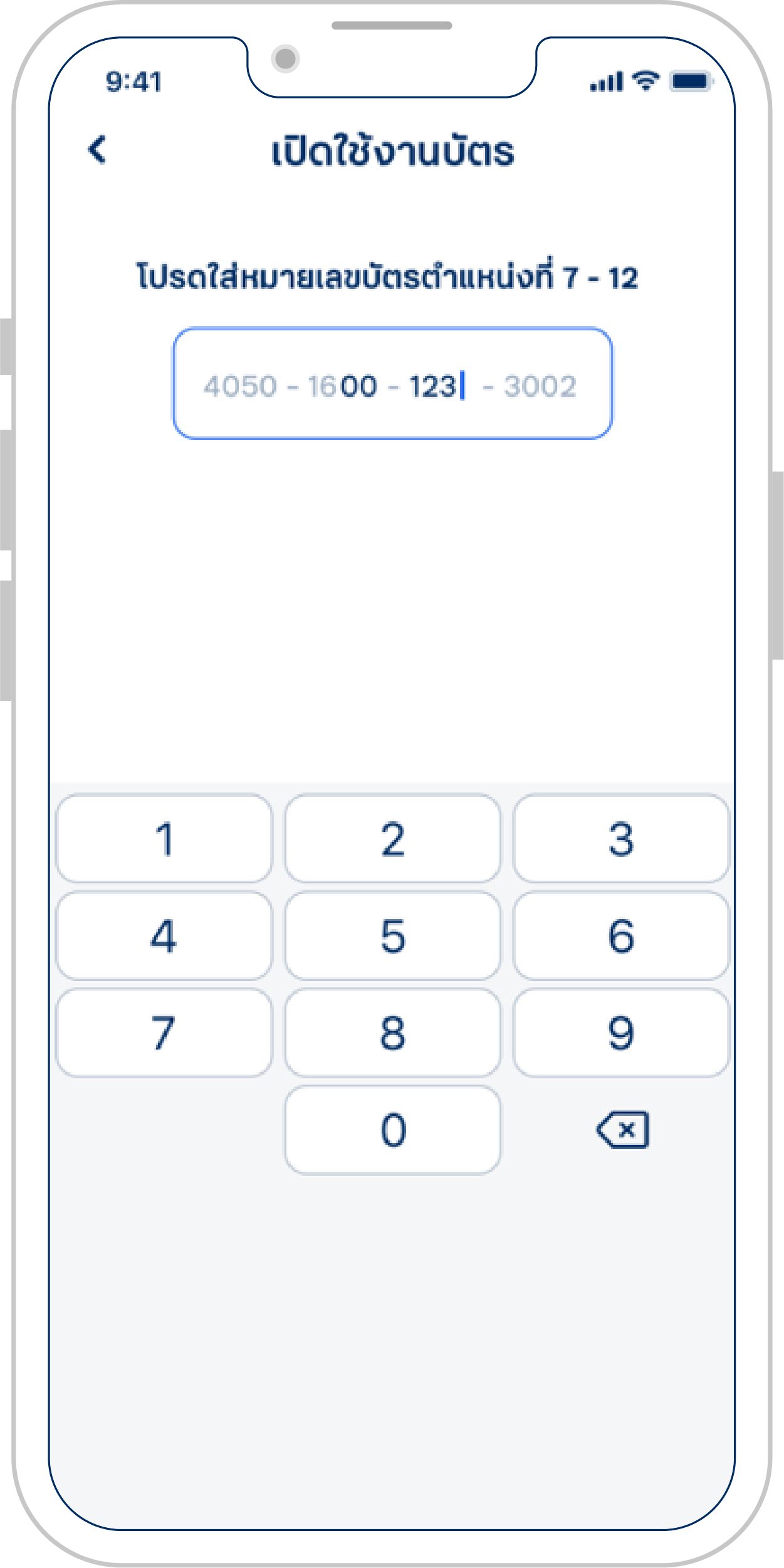
7. กรอกเลขบัตรเครดิต และเลขหลังบัตร
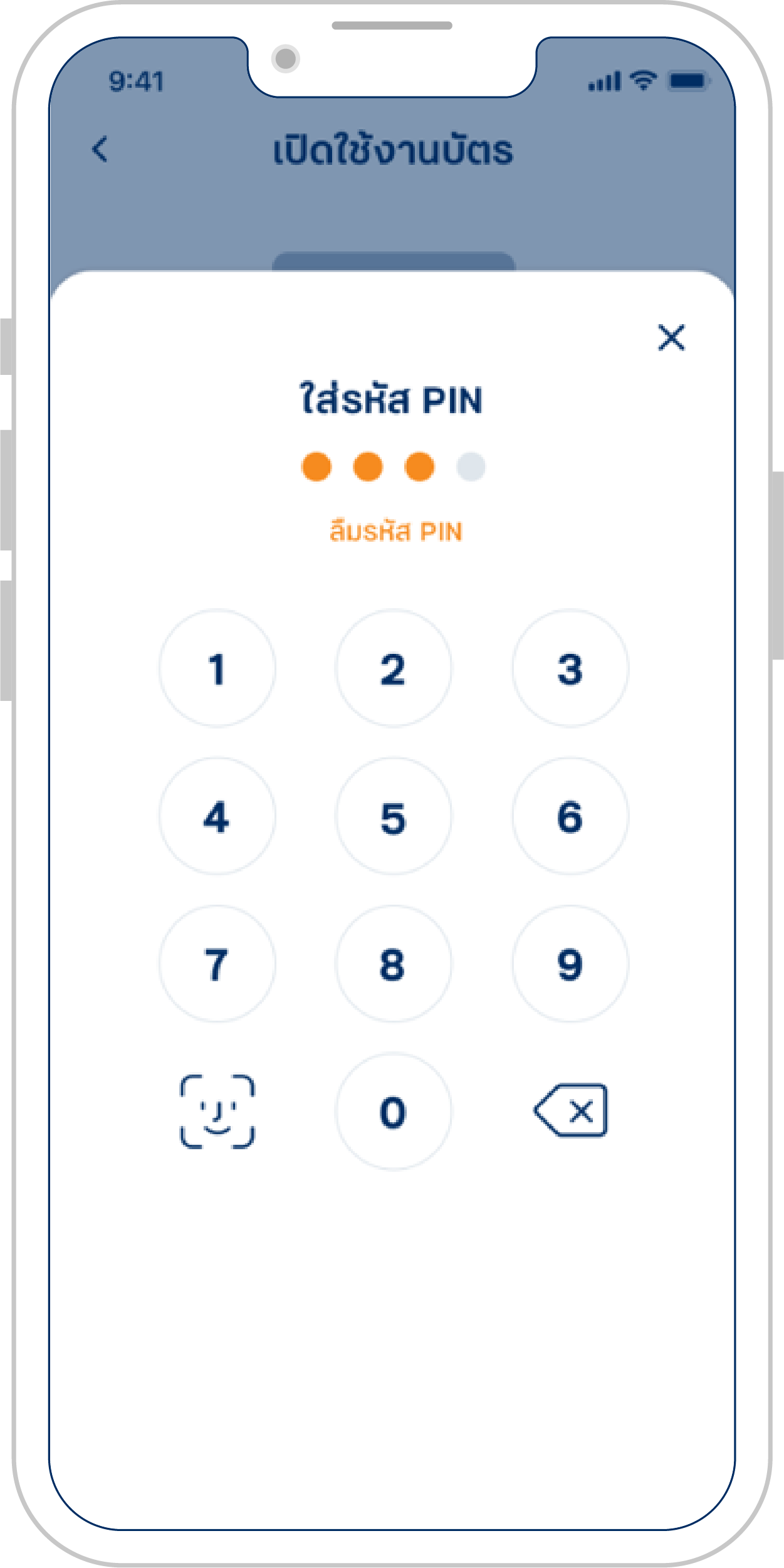
8. ใส่ PIN 6 หลัก เพื่อยืนยันการทำรายการ
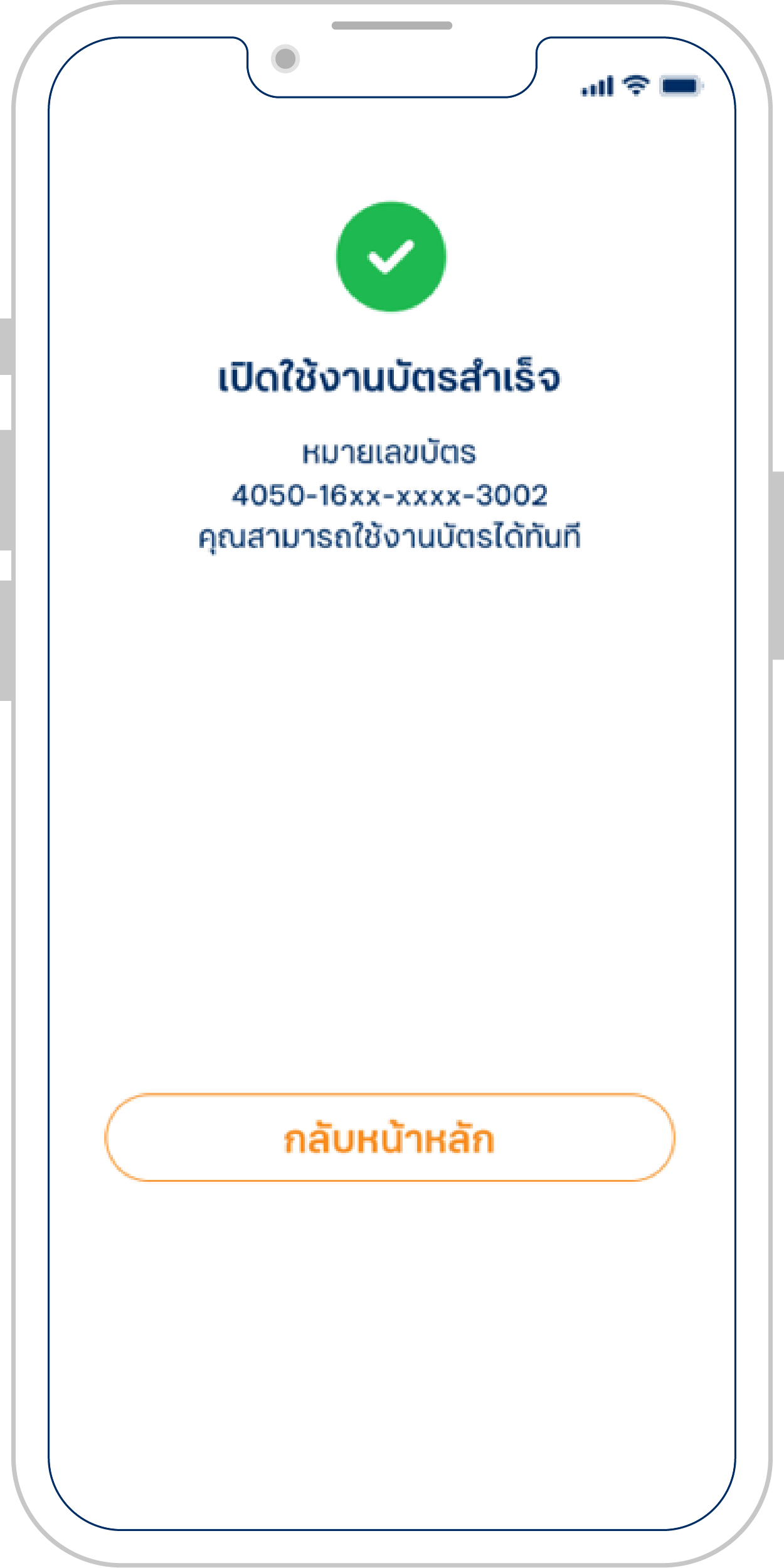
9. ทำรายการเปิดการใช้งานบัตรเครดิตสำเร็จ